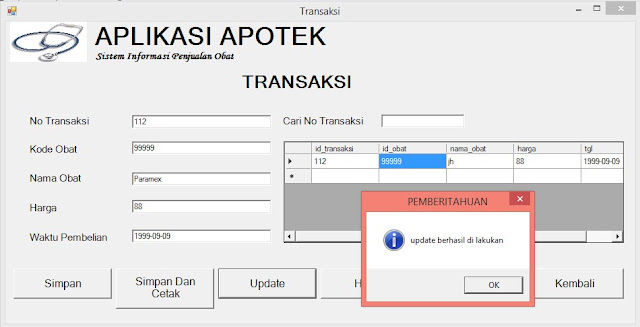 |
| Tampilan berhasil mengedit data/update |
Sebuah aplikasi Desktop ataupun Web akan dikategorikan baik jika setiap fitur tersedia didalamnya. Seperti tersedia Button Update atau Button Edit data yang telah diinputkan. Karena setiap data yang diinputkan pada sebuah aplikasi terkadang mengalami perubahan ataupun kesalahan ketik dan sebagainya. Sehingga dibutuhkan sebuah Button yang berfungsi untuk mengedit sebuah data ataupun beberapa data.
- Membuat Database
- Mengkoneksikan database dengan projek aplikasi studio
- Mendesign sesuai kebutuhan dan Button Edit/Update
Jika sudah di Pastekan silahkan ubah beberapa Script diatas sesuai dengan kebetuhan Anda seperti berikut.
Berdasarkan potongan script diatas silahkan ubah t_transaksi dengan nama table dimana data tersebut tersedia. Selain nama table yang harus diubah beberapa nama Field seperti id_obat, nama_obat, dan harga silahkan ubah dengan nama-nama field yang tersedia pada table yang Anda gunakan. Untuk id_transaki, ini adalah primary key dari table yang Anda gunakan. Sehingga seilahkan ubah dengan nama Primary Key dari table yang Anda gunakan, karena data yang akan diedit akan dipanggil berdasarkan Primary Key.
Setelah Script SQL yang diubah, silahkan ubah juga Script Parameters diatas tersebut, dimana id_obat adalah nama dari salah satu field di table yang digunakan dan TextBox2 adalah nama dari textbox yang digunakan untuk menampilkan data id_obat dari Database. Silahkan ubah dengan sesuai kebutuhan Anda.
Potongan Script diatas digunakan untuk menampilkan Message Box yang menampilkan potongan kalimat “Update berhasil dilakukan”. Silahkan ubah dengan sesuai keinginan Anda.
Terakhir silahkan Running dan coba eksekusi Button Update apakah berhasil terupdate atau gagal. Jika gagal, silahkan cek kembali Script diatas apakah ada kesalahan atau tidak. Ataupun jika masih bermasalah silahkan konsultasikan kepada kami lewat Contact yang telah kami sediakan, atau Anda bisa menggunakan kolom komentar dibawah ini.